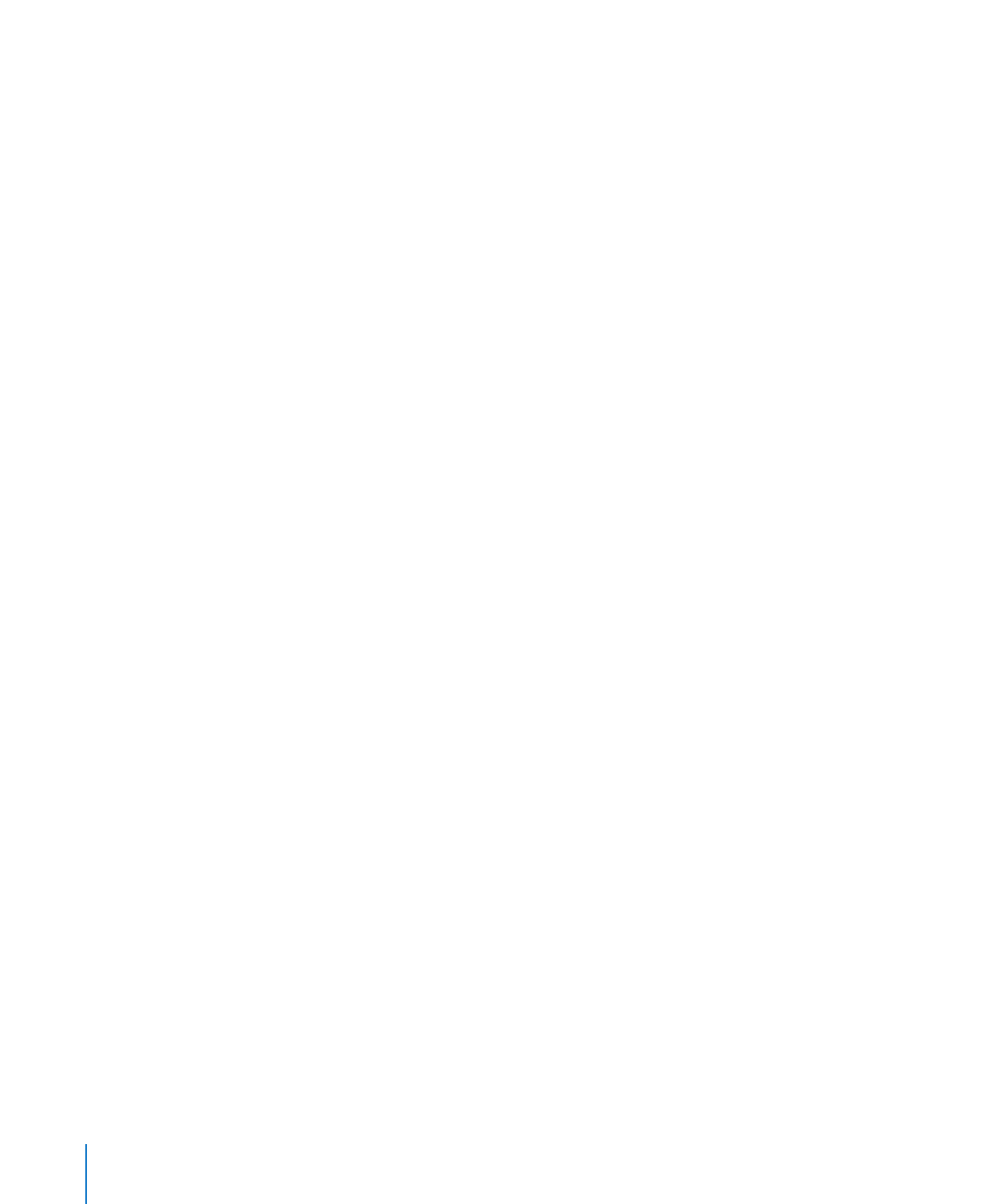
셀 선택 및 탐색하기
표
주위를 쉽게 탐색하고, 표 셀을 선택할 때에는 셀 내부의 텍스트를 선택하지 않습니다.
셀을
선택하면 셀 테두리가 강조 표시됩니다.
단일
표 셀을 선택하려면,
표를
선택하려면 클릭하고 개별 셀을 선택하려면 다시 클릭합니다.
m
셀이
선택된 경우, Tab, Return 및 화살표 키를 사용하여 선택된 셀을 근접한 셀로
이동합니다
.
다음과
같은 방법으로 다중 셀, 행이나 열을 선택합니다.
근접한
표 셀을 선택하려면, 단일 셀을 선택한 다음 Shift 키를 누르면서 근접한 셀을
m
선택합니다
.
셀을
클릭한 다음 셀 영역을 드래그할 수 있습니다.
근접하지
않은 표 셀을 선택하려면 Command 키를 누르면서 셀을 선택합니다. 그룹에서
m
셀을
선택 해제하려면 다시 Command-클릭합니다.
단일
행이나 열을 선택하려면, 단일 셀을 선택한 다음 표 속성의 행 및 열 편집 팝업
m
메뉴에서
행 선택 또는 열 선택을 선택합니다.
여러
행을 선택하려면, 행 선택을 선택하기 전에 두 개 이상의 세로로 근접한 셀을
m
선택합니다
.
여러
열을 선택하려면, 열 선택을 선택하기 전에 두 개 이상의 가로로 근접한 셀을
m
선택합니다
.
선택
부분을 표 내의 셀로부터 전체 표로 이동하려면,
Command-Return을 누르거나 표 밖을 클릭한 다음 표의 아무 곳이나 클릭합니다.
m
다음은
셀을 선택한 경우 근접한 셀을 선택하는 단축키입니다.
158
제
10 장
표
사용하기
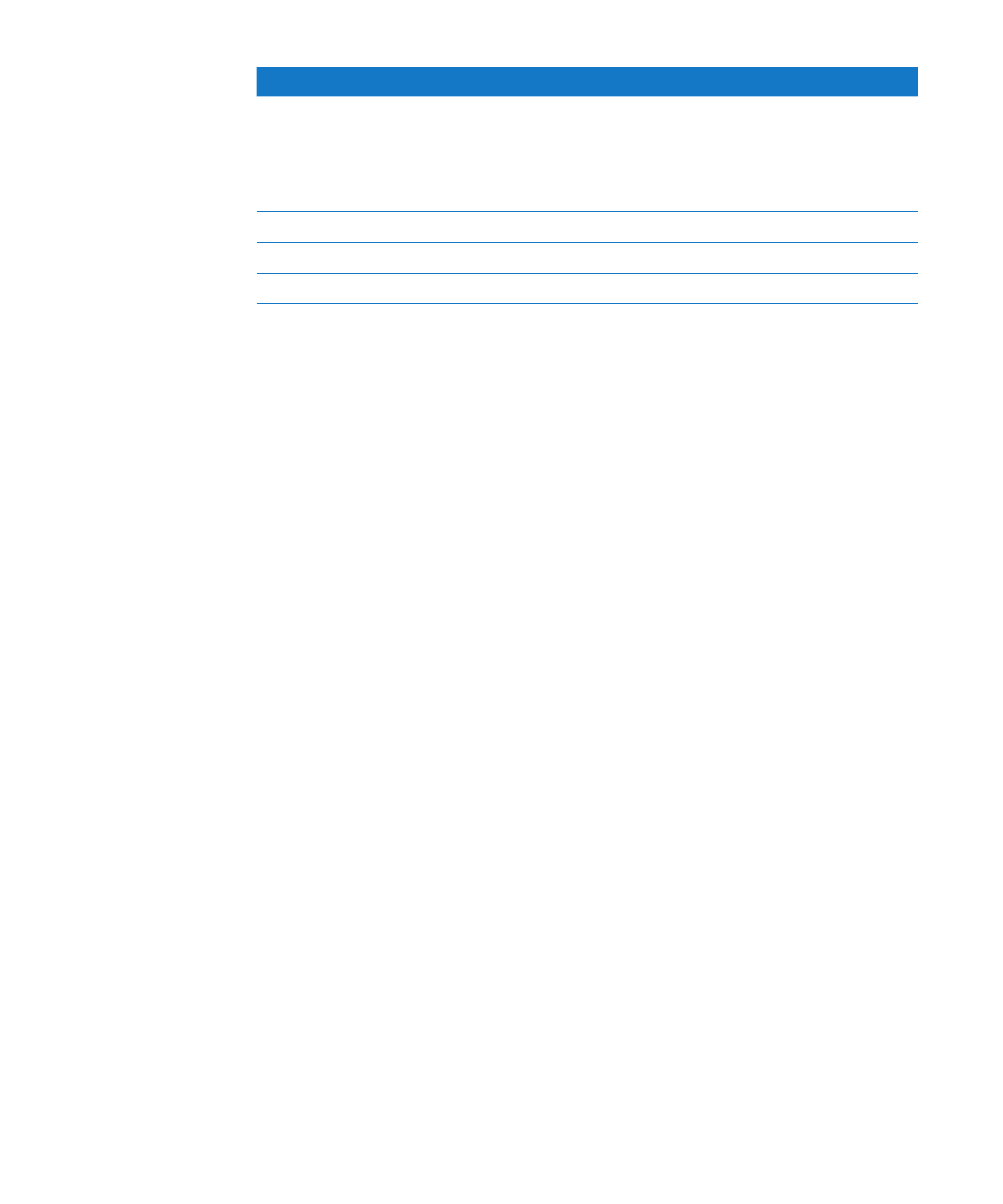
제
10 장
표
사용하기
159
선택하려면
동작
오른쪽으로
다음 셀
Tab을 누릅니다.
마지막
열에서 Tab을 누르면, 다음 행의 첫 번째
셀이
선택됩니다.
마지막
셀에서 Tab을 누르면, 새로운 행이 추가되며
추가된
행의 첫 번째 셀이 선택됩니다.
왼쪽의
다음 셀
Shift-Tab을 누릅니다.
아래로
다음 셀
아래
화살표를 누릅니다.
위로
다음 셀
위
화살표를 누릅니다.
표